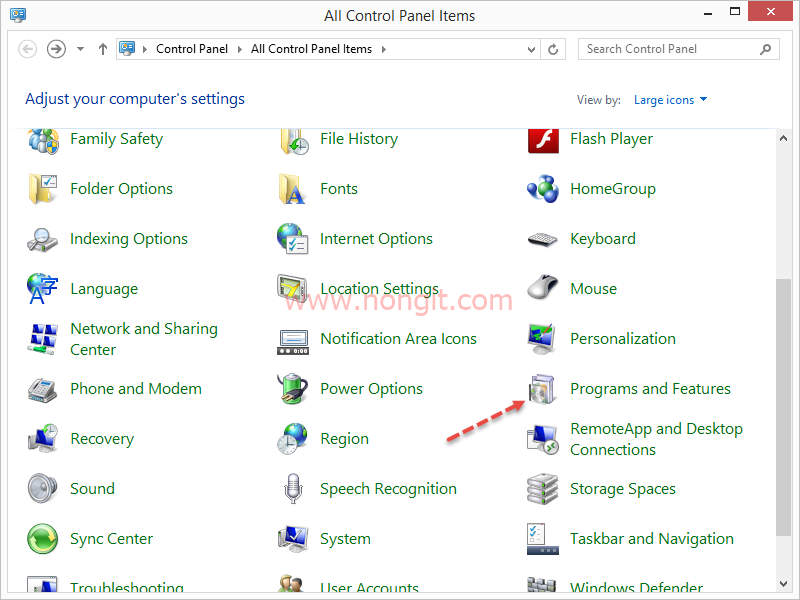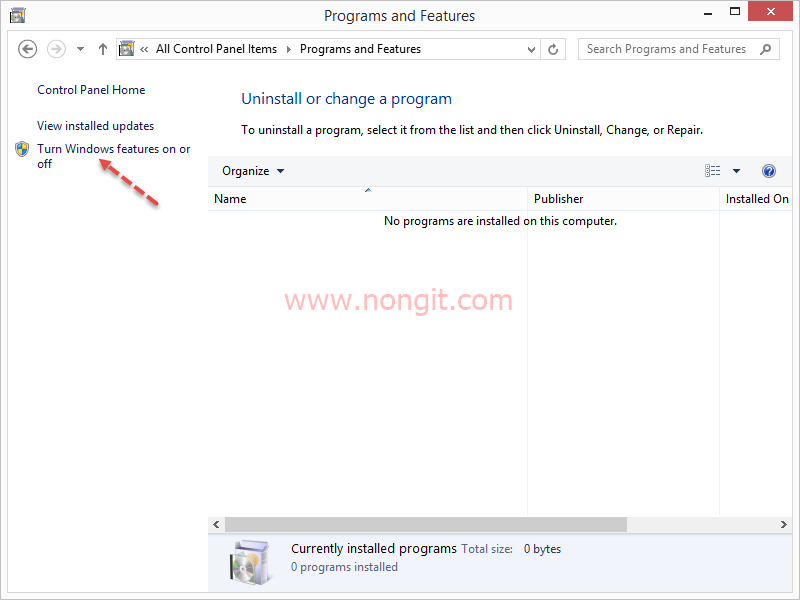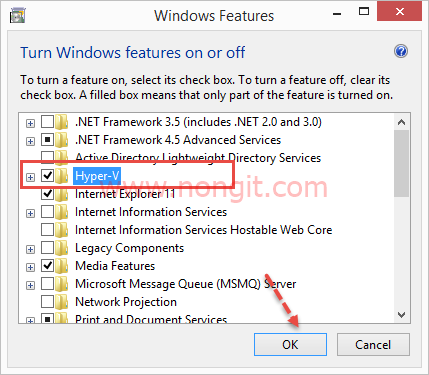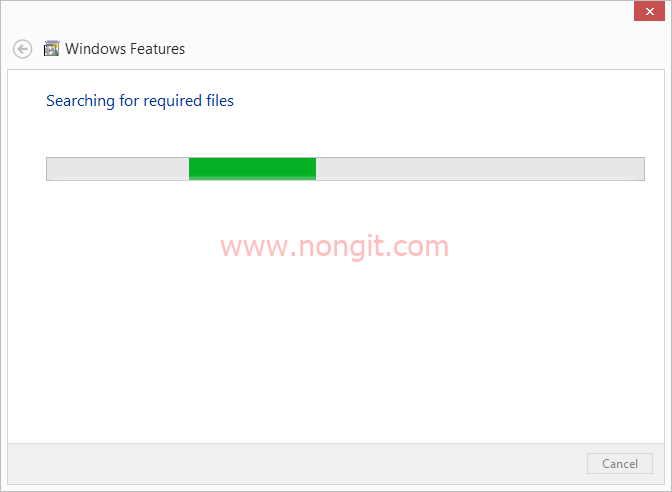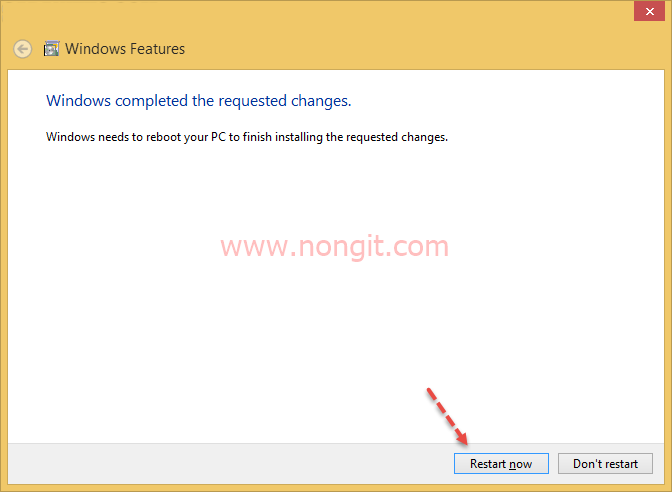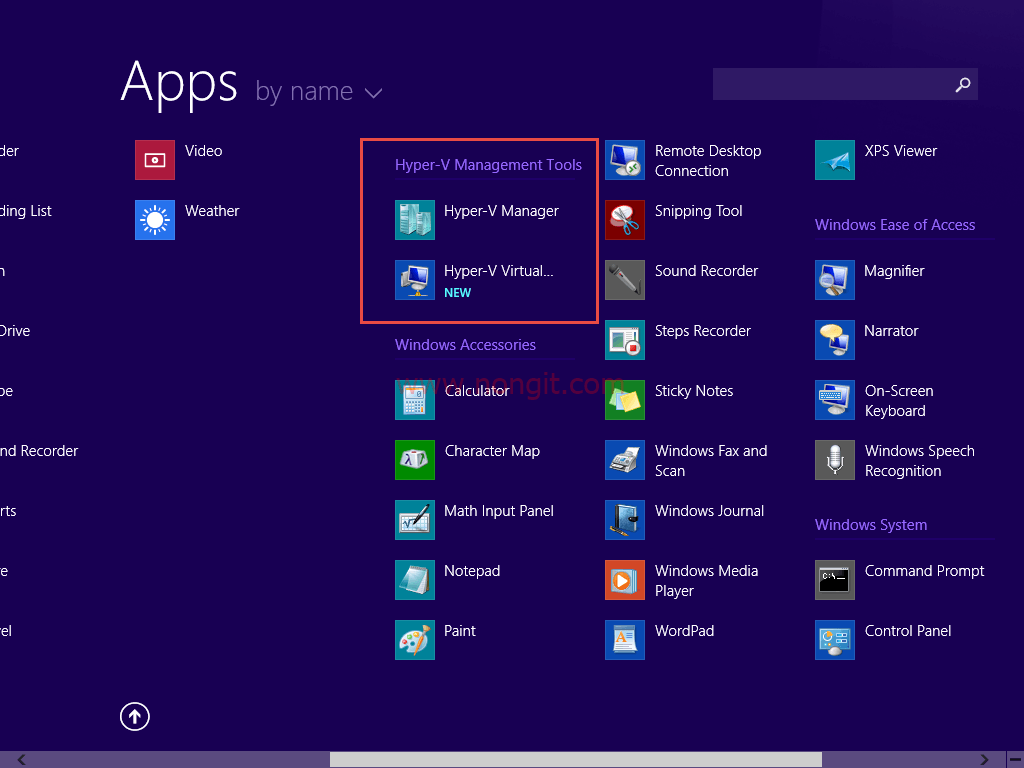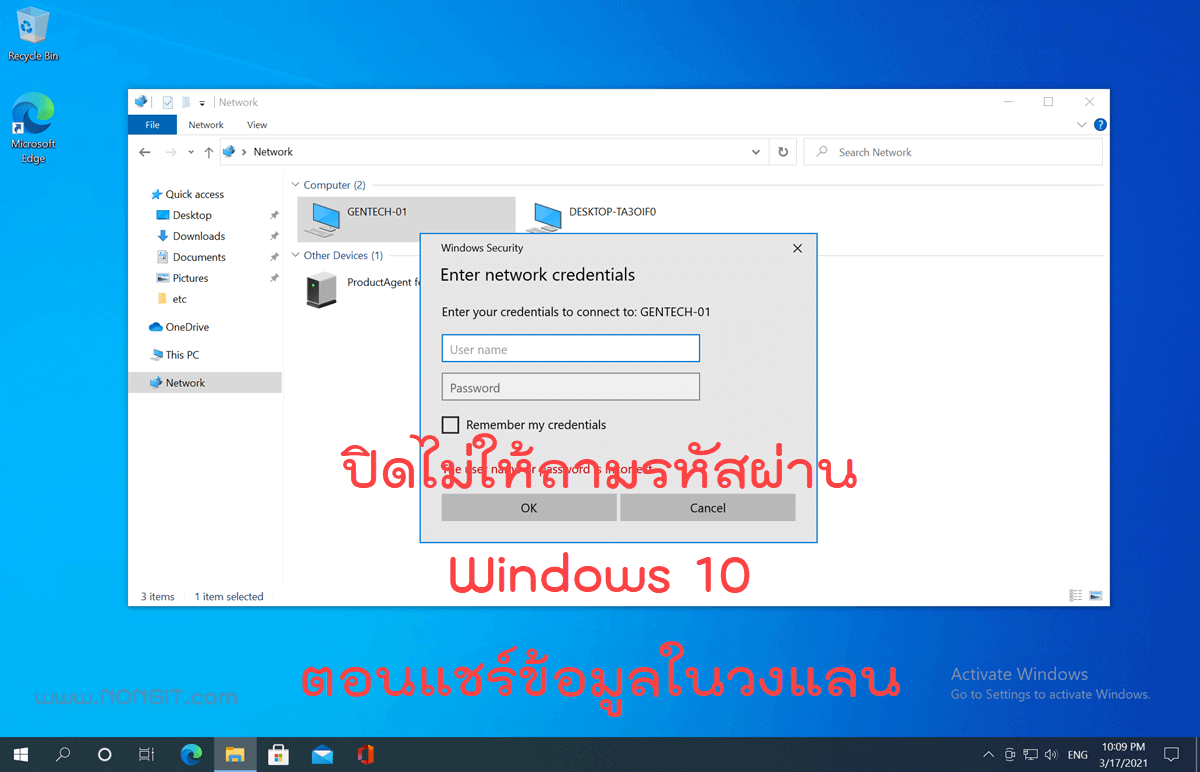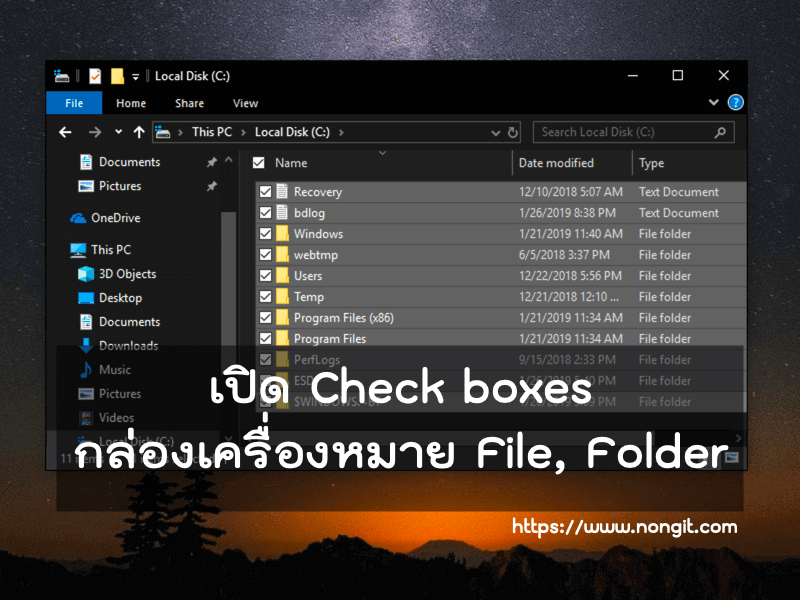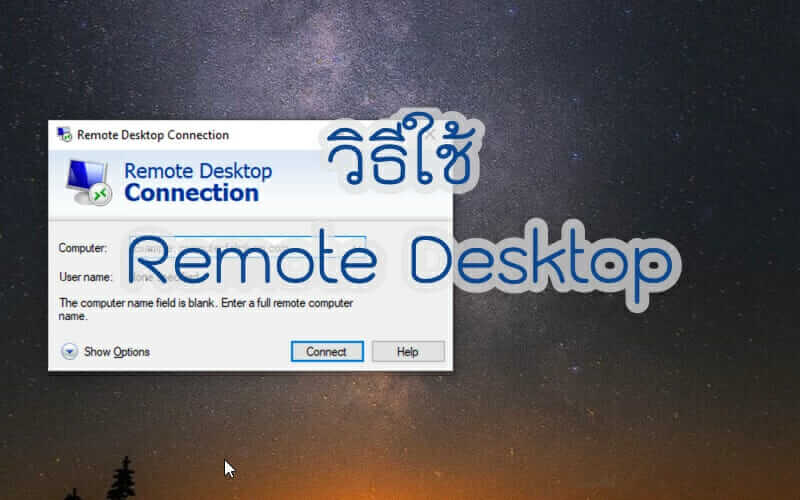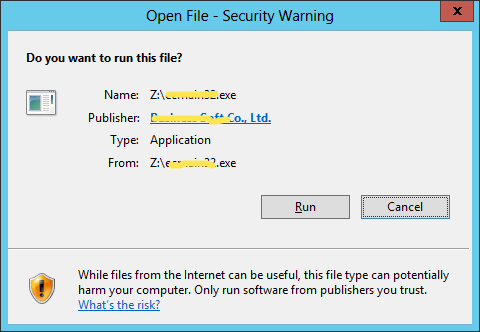Windows 8.1 มี Hyper‑V ซึ่งเป็นเทคโนโลยีการจำลองเครื่องเสมือนระบบแบบเดียวกับที่ทำงานอยู่ใน Windows Server Hyper‑V ซึ่งสามารถเรียกใช้ระบบปฏิบัติการ x86 แบบ 32 / 64 Bit ได้มากกว่าหนึ่งระบบ เช่น Windows 7, Windows 8, Linux, Windows Server เป็นต้น โดยสามารถทำงานได้พร้อมกันบนคอมพิวเตอร์เครื่องเดียวกัน ด้วยการเรียกใช้ระบบเหล่านั้นในเครื่องเสมือน Hyper‑V แต่จะไม่รองรับระบบ Windows XP
ขั้นตอนการเปิดใช้งาน Hyper-V บน Windows 8, 8.1
Hyper-V คือ virtualization technology (VT) หมายถึงการจำลองการทำงานให้เสมือนของจริง เพื่อทดสอบระบบงานต่างๆ แต่ในปัจจุบัน ได้นำ VT ไปใช้งานจริงๆ เพื่อลดค่าใช้จ่ายทางด้าน License กันครับ
Virtualization Technology คือ “เทคโนโลยีสำหรับการจำลองสภาพแวดล้อมให้เสมือนมีคอมพิวเตอร์หลายเครื่องทำ งานอยู่ภายในคอมพิวเตอร์เครื่องหลัก”
มาดูขั้นตอนการเปิดใช้งานครับ
1. เปิด Control Panel จากนั้นคลิก Programs and Features หรือ Search หา Programs and Features
2. จากนั้นคลิกที่ Turn Windows features on or off
3. จากนั้นจะได้หน้าต่าง Windows Features ให้ทำการคลิกเลือกที่ Hyper-V เสร็จแล้วคลิก OK
4. รอให้ระบบทำการติดตั้ง Hyper-V
5. หลังจากระบบติดตั้ง Hyper-V เรียบร้อยจะให้ Restart คอมพิวเตอร์ ให้คลิกที่ Restart now
6. หลังจาก Restart คอมพิวเตอร์จะพบ Icon Hyper-V Manager และ Hyper-V Virtual Machine Connection เป็นเครื่องมือสำหรับจัดการ Hyper-V